保存草稿後在 Instagram 上查找草稿
有時有點不確定是可以的。嘗試不同的音訊、編輯和篩檢程式可能會讓您頭暈目眩。如今,Instagram上的內容選擇太多了,有時您需要一些空閒時間來仔細考慮帖子。有時您需要保存草稿並在以後返回。保存草稿后,在 Instagram 上查找草稿至關重要。
此選項對於現在可能太忙而無法共用帖子的臨時使用者很有説明。這在發生很多事情的日子里是有益的,因為該功能讓您可以選擇稍後發佈哪個圖像。 借助此工具,您可以選擇在提要中看起來最好的帖子。草稿是一個簡單的應用內工具,更重要的是,它提供了一致性的機會。
草稿“是您可以保存 大量 未完成的帖子的地方。充分利用應用內功能可以促進互動並 保證活躍的IG關注者的增長。
您可以在 Instagram 草稿中本地存儲在智慧型手機上的任何草稿帖子、捲軸或照片。可以選擇保留不完整的照片更改以及保存在某處的任何標題和標籤是有益的。您可以稍後在草稿中保留它們時完成它們。當你回來時,它將完全是你離開它的方式。
Instagram草稿是組織內容的絕佳工具。社交媒體的營銷專家將在這裡透露他們的最佳技巧。這篇簡短但有效的文章最終將使您能夠自然地增加您的 Instagram 關注者。
只有當您這樣做時,您才能從在Instagram上查找草稿中受益
草稿功能不是僅存儲您可能共用或可能不會共享的潛在照片的地方。Instagram 對您可以將哪些內容另存為草稿有要求。
您必須先在 Instagram 上撰寫帖子、修改帖子並添加效果,然後才能創建和保存草稿。在「嘗試」發佈之前按兩下後退按鈕。Instagram 會詢問您是要保存草稿還是刪除帖子。如果您選擇將帖子保留為草稿,它將保存在草稿部分中
您可以稍後存取它以在發布或刪除它之前完成編輯。隨後,您可以訪問 Instagram 帖子的草稿來發佈或更改它。這是警告:要將帖子另存為草稿,您必須通過添加篩檢程式對其進行編輯。只有在這樣做的情況下,您才能另存為草稿。
本文將回顧如何使用這個有效但經常被忽視的功能來提高您的 Instagram 生產力。
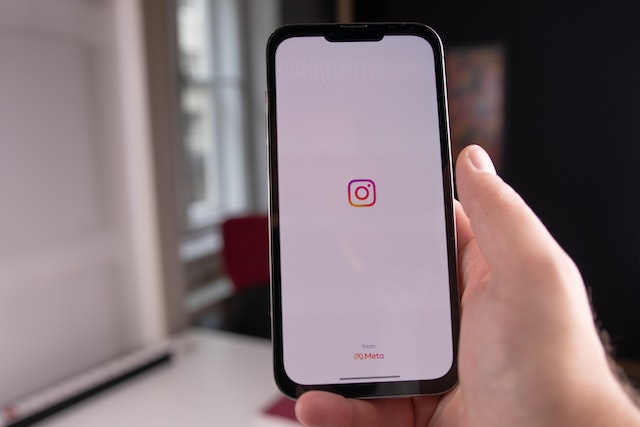
在 Instagram 上查找草稿:但首先,如何保存草稿?
您可以將 Instagram 上的捲軸、快拍和帖子保存為草稿。隨時保存草稿,以防止丟失帖子進度,即使在過濾和編輯階段之後也是如此。您可以在保存後上傳Instagram草稿。在考慮在Instagram上查找草稿之前,您必須創建並保存它們。請按照以下步驟儲存您的內容:
- 啟動Instagram應用程式後登錄您的帳戶。
- 按兩下螢幕底部或個人資料頁面頂部的加號 (+)。
- 拍攝照片或將收藏中的一張照片上傳到「新帖子」選項卡。
- 照片到位後,按兩下一步。
- 在以下螢幕上為您的照片添加其他濾鏡、裁剪濾鏡或使用其他可用功能進行編輯。
- 添加過濾器后按下一步按鈕。
- 點擊頂部的後退箭頭。
- 然後,再次按兩下它。
Instagram現在會詢問您想如何處理該帖子。 從功能表中選擇“保存草稿”。我們揭示了保存您作品的秘訣。

在 Instagram 上查找草稿:我可以保存快拍嗎?
如何保存故事的Instagram草稿是我們接下來要測試的內容。發佈和後悔故事是如此容易。由於存在螢幕截圖,因此即使刪除它,也可能卡住。它將更負責保存草稿,然後努力在Instagram上查找草稿。
- 在 iOS 或 Android 上安裝 Instagram,然後登錄您的帳戶。
- 要打開相機,請向左滑動螢幕或按兩下「故事」按鈕。拍攝照片。
- 將您喜歡的任何濾鏡和調整應用於圖像以對其進行編輯。
- 完成後,按兩下螢幕左上角的箭頭圖示。
- 將出現一個提示,詢問「丟棄媒體?“。此時,您可以保存草稿或將其回收。
- 點擊「保存草稿」。。
由於Instagram針對Instagram進行了優化,因此使用該應用程式是學習如何使用Instagram草稿進行故事的最簡單方法。
在 Instagram 上查找草稿,以便以後使用
你終於決定了。您將發佈您的內容。太完美了。它代表您的品牌,併為您的關注者提供有關您的有用資訊。您已經保存了草稿,並準備好讓它們看到曙光。但是 - 他們在哪裡?
您確定已使用上述步驟保存了它們,但您不知道它們的確切位置。它們似乎沒有保存在您的手機中,那麼它們在哪裡?
保持冷靜。我們可以説明您找到您的寶貴職位。請按照以下步驟在 Instagram 上查找草稿。
- 使用手機上的應用程式訪問您的Instagram帳戶。
- 要訪問您的帖子區域,請按下頁面頂部或底部的加號圖示。
- 最近「位於」庫部分下。
- 找到「草稿」並按兩下它。您可以在那裡找到已保存的草稿。要打開它,只需按兩下它。
- 按兩下頂部的“下一步”按鈕進行更新。
- 找到圖像下方標題部分旁邊的編輯按鈕。
- 您將看到「過濾器」頁面。
- 在添加更多過濾器、添加照片和視頻內容以及更改標題后,您可以繼續發佈帖子。
訪問和編輯Instagram草稿對於Android和iPhone是相同的。您可以存取草稿、編輯草稿、將其另存為草稿或發佈草稿。您可以在收到想法時返回進行編輯。最終產品將完全符合您自由編輯時的想像。
在 Instagram 上查找草稿,以便將其刪除
你想了想。你諮詢了你所在領域的同事,他們認為你錯過了目標。不是每個人都能理解你的幽默,他們認為你最好不要冒險。該帖子可能花費您比賺取的更多。
如果您不想再共用已保存的草稿,則無需永久保留。你可能認為它已經過時了,沒有很好地老化,或者你的觀點已經改變。瞭解如何在繼續閱讀時刪除 Instagram 上的草稿。
掌握了在 Instagram 上查找草稿後,請按照以下步驟刪除帖子:
- 打開應用程式後轉到您的Instagram個人資料。
- 按兩下加號圖示轉到您的帖子。
- 找到「草稿」,然後從右側功能表中選擇“管理”。
- 在要在iPhone上移除的草稿下方,點擊編輯按鈕,或點擊Android設備上的鉛筆圖示。
- Instagram將建議如何處理該帖子。 從功能表中選擇「丟棄」。
您將不會再看到該草稿,並且可以自由地創建值得與您的關注者分享的內容。知道您可以隨時返回和刪除草稿會讓您感到更自由地創建。

我想知道如何在Instagram上找到草稿
想要保存草稿的原因有很多。例如,您想先與朋友分享您的草稿嗎?您可能想知道如何先在Instagram上查找草稿。
您可以採取簡單的步驟將 草稿卷軸保存到圖庫中。您可能希望共用草稿版本。首先,表現得好像您要保存的捲軸一樣,並且您已準備好共用它。根據自己的喜好編輯卷軸后,按兩下螢幕頂部的「共用」 按鈕。
然後,您可以在將出現的彈出視窗中輸入有關卷軸的資訊,包括其標題和描述。還將提供「將卷軸保存到圖庫」圖示;選擇它以將捲軸保存到您的圖庫。
之後,您可以與您信任的知己分享草稿卷軸。他們可以告訴你他們對你的創作的看法。出於這個原因,在Instagram上查找草稿然後分享它們非常有用。

如何在我準備發佈的 Instagram 上找到草稿卷軸
Instagram使用者的一個常見問題是,「捲軸草稿保存在Instagram的什麼地方」?如果您不知道草稿卷軸去了哪裡,請不要擔心。我們將告訴您如何在Instagram上找到草稿卷軸。
按照以下說明在 iPhone 和 Android 版 Instagram 上檢索捲軸草稿:
- 點按 Instagram 應用右下角的個人資料圖片。
- 點擊配置檔螢幕中間的捲軸選項卡。請注意,「卷軸」部分僅在首次共用或保存卷軸作為草稿時顯示。
- 點擊「草稿」選擇它。
- 您將在「卷軸草稿」選項卡上看到您保存為草稿的所有捲軸。
Instagram 上的使用者可以選擇保存捲軸草稿,以便以後可以找到它們。許多Instagram用戶選擇在發佈之前將Instagram捲軸保存為草稿。
如果您希望在完成所有必需的修改和修飾後稍後發佈卷軸,這將很有説明。
儘管您會在共用頁面上看到「另存為草稿」選項,但大多數使用者都知道如何將草稿用於捲軸。您可能很難在Instagram上找到您的捲軸草稿。在Instagram上查找草稿不一定是一項艱巨的任務。這也適用於卷軸。一旦你做到了,你可能不會忘記它!
獎勵:您可以安排卷軸的發佈。如果您正在考慮保存草稿,請考慮此功能,因為您不想立即發佈。如果您對卷軸感到滿意,但希望在最佳時間發佈,請安排卷軸。提前創建帖子並將您的品牌置於自動駕駛狀態。
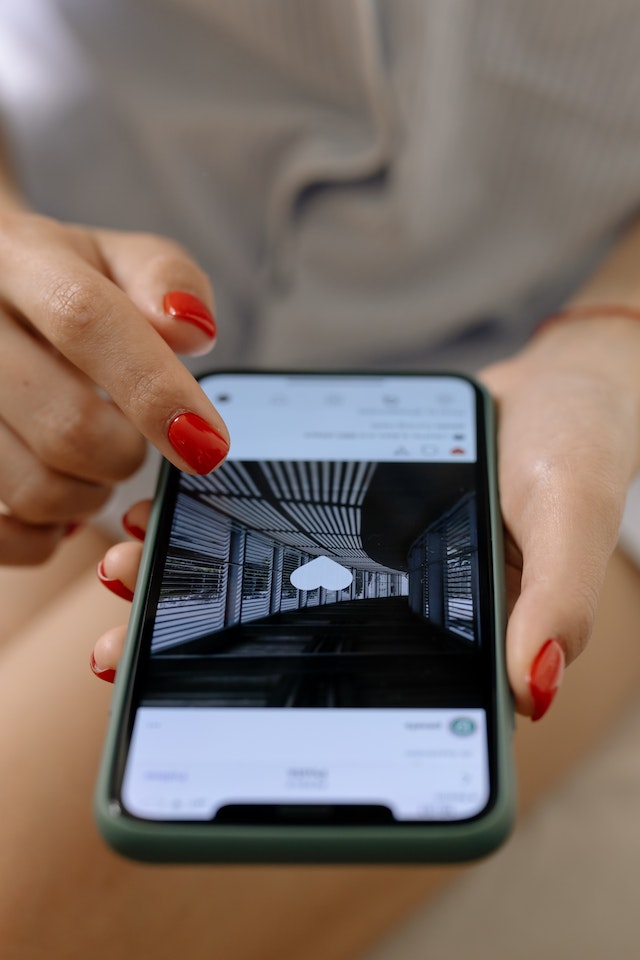
如何在Instagram上查找草稿:iPhone版
如果您喜歡在Instagram上修改照片並希望存儲更改以供以後共用,那麼此草稿保存工具將非常有用。使用者也可以在草稿中保留準備好的帖子的標題。
Instagram正在不斷提升其平臺。您無需其他應用即可編輯、安排或創建內容。使用此Instagram功能,您將永遠不需要其他工具來編輯,保存或安排帖子。只需使用 Instagram 的應用程式上傳和編輯您的照片,然後在完成後發布它們。
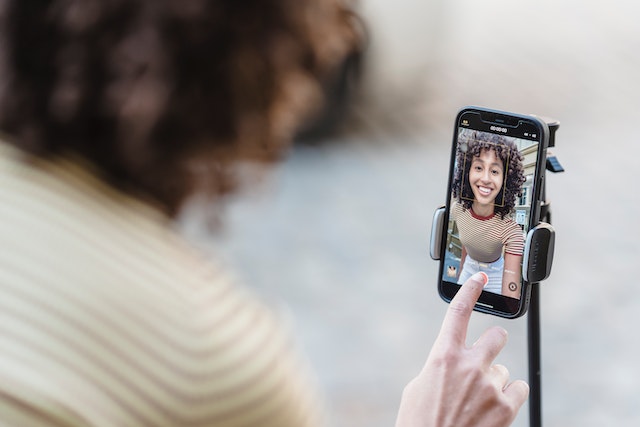
以下是在Instagram,iPhone版上查找草稿的方法:
- 在右下角的Instagram應用程式中點擊您的個人資料照片。
- 在配置檔螢幕的中央,點擊卷軸選項卡。
- 點擊「草稿」以將其選中。
- “捲軸草稿”頁面將顯示您保存為草稿的所有捲軸。
就是這樣!閱讀此有用指南后,您應該毫不費力地在Instagram上找到草稿!
在過去的十年中,Path Social技術嫻熟的社交媒體團隊一直在努力開發基於AI的專有定位演算法和Instagram影響者的內部平臺。 我們的客戶評論 不言自明。
通過這種方式,我們可以吸引專注、熱情和參與的自然使用者。因為到目前為止,還沒有人能夠成功複製我們的發現,所以您可以按照我們的提示創建一個蓬勃發展的 Instagram 社區。立即開始增加您的Instagram關注度。 立即開始增長並獲得Instagram粉絲。










